Om du är en vanlig Skype-användare som tycker att annonserna i Skypes chattfönster är distraherande, här är ett snyggt sätt att inaktivera annonserna och annonsplatshållarna. Instruktionerna gäller Skype 7-skrivbordsappen för Windows.
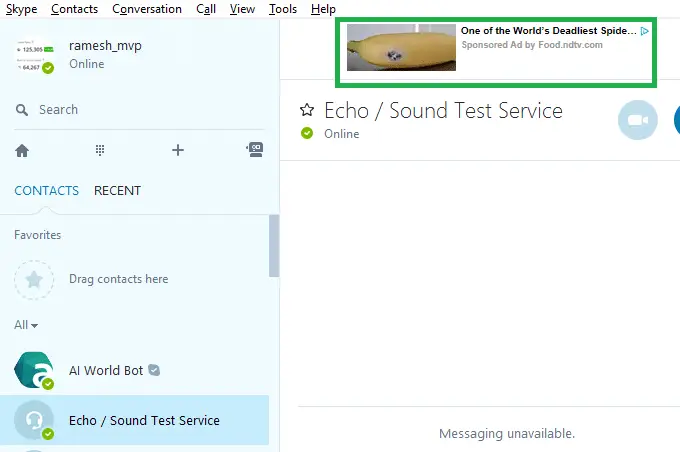
Skype-annonser hämtas från apps.skype.com-servern med en säker (https) anslutning. För att blockera annonserna behöver du bara lägga till den här underdomänen i zonen för begränsade webbplatser i Internet Explorer så att skript inte kan köras från den webbplatsen. Inställningen fungerar för Internet Explorer såväl som Skype.
Hur tar man bort annonser i Skype?
Så här tar du bort Skype-annonser:
- Stäng Skype om det körs. Kontrollera meddelandefältet för att kontrollera om Skype körs dolt. Om så är fallet, högerklicka på Skype-ikonen och klicka på Avsluta.
- Öppna Internet Explorer, klicka på Verktyg (Alt + T) och öppna Internetalternativ.
- Välj fliken Säkerhet och klicka på Webbplatser
- Skriv in följande webbadress och klicka på Lägg till.
https://apps.skype.com
(Se till att använda prefixet
https://istället förhttp://) - Klicka på Ok, Ok för att stänga Internetalternativ.
- Stäng Internet Explorer
- Öppna Skype igen. Inga annonser ska visas nu, och chattfönstret skulle se ut som nedan:
Men som du kan se på skärmdumpen visas en platshållare där annonserna brukade visas. Det borde inte störa dig, men om det gör det kan du dock ta bort den tomma platshållaren genom att redigera Skype-konfigurationsfilen.
Ta bort tomma annonsplatshållare i Skype
- Stäng (avsluta) Skype igen om det körs.
- Tryck Winkey + R för att få fram dialogrutan Kör.
- Skriv in följande sökväg och tryck på RETUR
%appdata%\skype
- Dubbelklicka för att öppna din Skype-profilmapp. I det här exemplet heter profilmappen
ramesh_mvp. - Öppna filen
config.xmlmed anteckningar. - Använd Notepads sökfunktion för att söka efter raden som lyder "AdvertPlaceholder". Som standard ser uppmärkningen ut så här.
1 - Ändra ovanstående rad till följande. Det vill säga förändring
1till0.0 - Spara filen och stäng Anteckningar.
Äntligen har du ett rent Skype-chattfönster utan annonsbanner och platshållare.
Skype Home blockeras också
Om underdomänen apps.skype.com är blockerad gör det också att Skype Home slutar fungera. Du kommer att se meddelandet Skype Home är inte tillgängligt för tillfället. Återkom senare... som visas kort och sedan följs av en animerad blå cirkel eller förloppsindikator. Oavsett vilket kan du klicka på en kontakt för att starta en chattinstans.
Felannonseringskampanjer
Annonser är en av de primära inkomstkällorna för många apputvecklare och webbplatsägare, och de hjälper författare att ta fram kvalitetsinnehåll. Det är dock värt att notera att vissa plattformar är inriktade på skadlig programvara för att distribuera sina saker och infektera användare i stor skala. Här är några fall - kolla in Malvertising via Skype levererar sportfiskare | F-Secure, Användare rapporterar skadliga annonser i Skype | Hotpost, och Skype visar virusfyllda annonser – Skype Community.
Skärmdumpar av skadliga annonser i Skype
Dessa annonser vilseleder användare att tro att de är äkta dialogrutor av respektive programvara – WMP och Flash, och skapar en känsla av brådska. Att klicka på annonsen, som en Skype-användare rapporterar, "tar dig till en webbplats som utger sig för att vara Adobe och försöker ladda ner virus till din dator.”
Problem med malvertising är en bra anledning att blockera annonser i Skype. Hoppas Skype förbättrar annonskvaliteten och ytterligare skärper greppet om annonsleveranssystemet, även om skadliga Skype-annonskampanjer kan vara sällsynta.
Och kolla in denna GitHub-sida för en HOSTS-fil som blockerar Skype-annonser. Att använda HOSTS-filen är en annan metod för att inaktivera annonser.
En liten begäran: Om du gillade det här inlägget, vänligen dela detta?
En "liten" andel från dig skulle verkligen hjälpa mycket med den här bloggens tillväxt. Några bra förslag:- Fäst det!
- Dela den till din favoritblogg + Facebook, Reddit
- Tweet det!